1、先打开三个光效素材,执行编辑,定义图案命令,打开图案名称对话框,分别命名图案为图案1、2、3,然后打开文字素材。




2、在文字素材中新建图层,填充黑色,并移动到文字下方:

3、双击文字图层,打开图层样式对话框,在左侧列表中选择投影效果,设置参数:

4、然后选择图案叠加效果,在图案下拉面板中选择刚才自定义的图案1,设置缩放参数为123%,混合模式为颜色减淡:
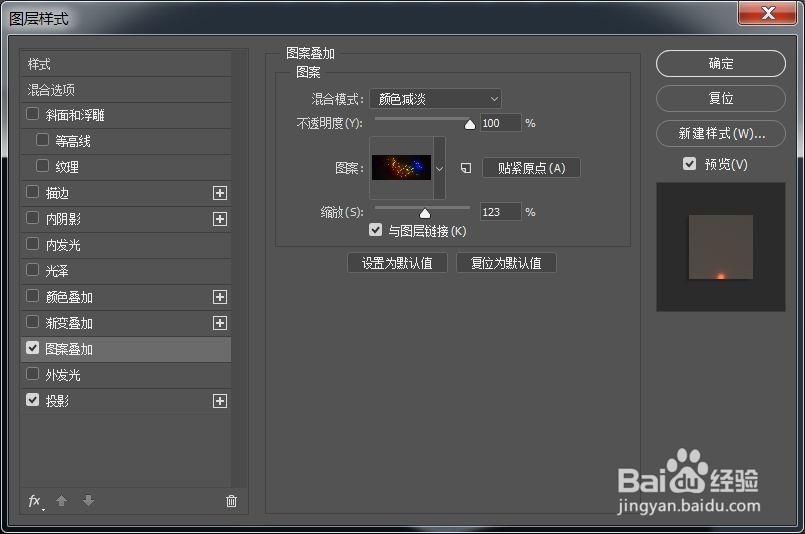
5、不要关闭图层样式对话框,此时将光标放在文字上,光标会自动变为移动工具,在文字上单击并拖动鼠标,可以调整图案的位置,调整完毕后再关闭对话框:
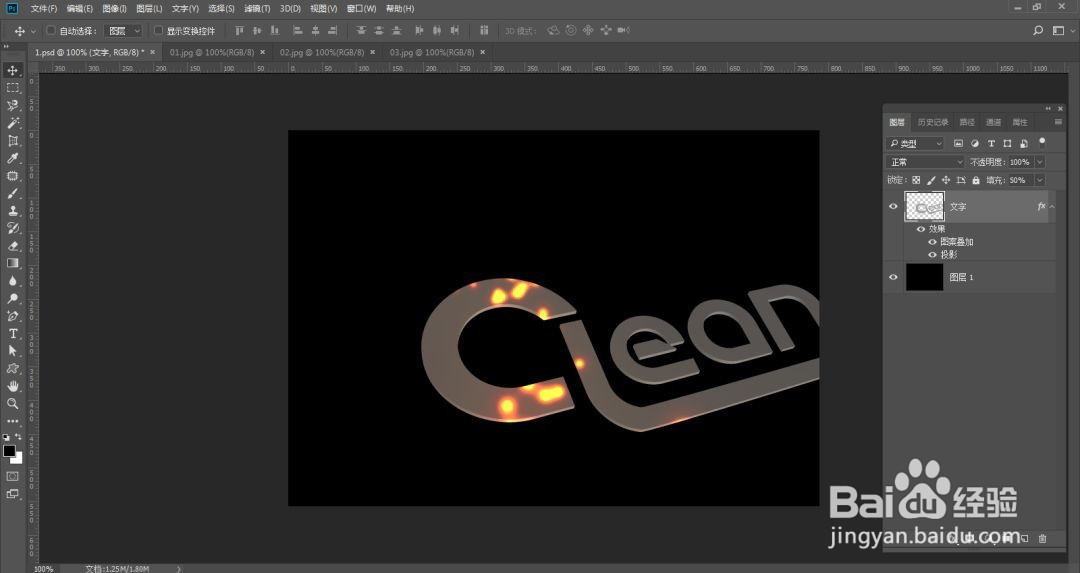
6、按下快捷键Ctrl+J复制当前图层,选择移动工具,按下键盘中向上的方向键,连续按15次,使文字之间产生一定距离:
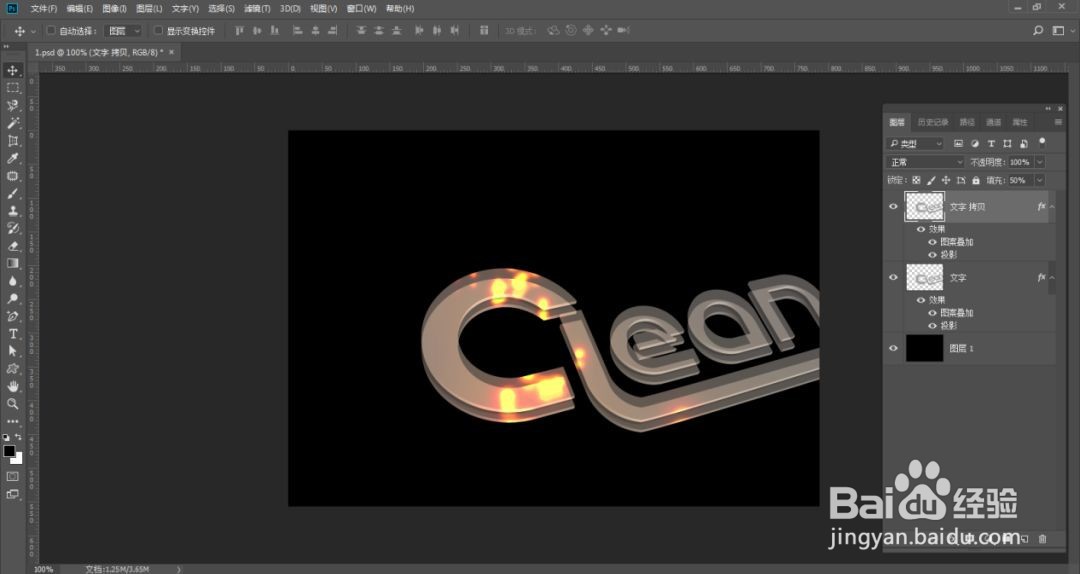
7、双击该图层后面的fx图标,打开图层样式对话框,选择图案叠加效果,更改图案下拉面板中的图案为图案2,修改缩放参数为51%:

8、同样,在不关闭对话框的情况下,调整图案的位置,使更多的光斑出现在文字中:

9、重复上面的操作,复制文字拷贝图层,得到文字拷贝2图层,在移动工具状态下按下键盘上向上的方向键15次,使文字之间产生一定的距离:
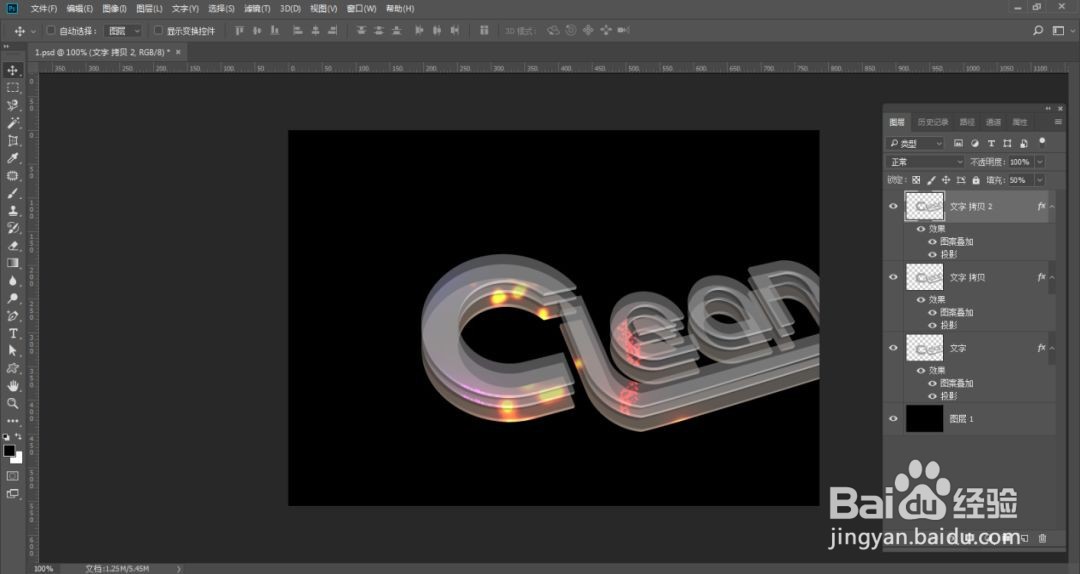
10、双击该图层,打开图层样式对话框,更改图案叠加效果,图案下拉面板中选择自定义的图案3,更改缩放参数为67%:
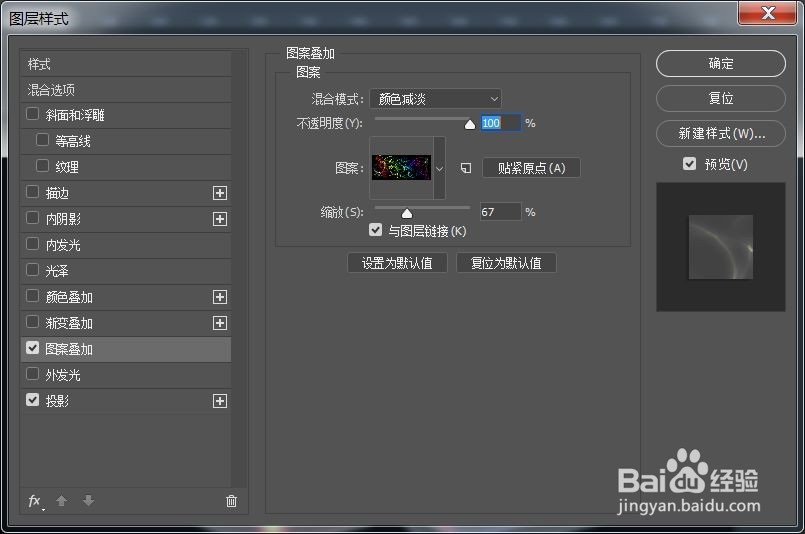
11、同样,在不关闭对话框的情况下,调整图案位置,使更多的光班出现在文字中:

12、最后,在画面中输入其他文字,注意版面的布局。新建图层,用画笔工具画一个可爱的卡通人,活跃画面的气氛,最终效果好了,来看看呗!
